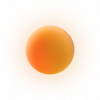



















راه اندازی بشکن
چطور فعال میشه ؟
فعالیت بشکن تماما قانونی است و وبسایت های فیلتر شده توسط کارگروه مصادیق محتوای مجرمانه به هیچ عنوان توسط این برنامه باز نمیشوند ، همچنین وبسایت های گزارش شده توسط شرکت ارتباطات زیرساخت و شورای عالی فضای مجازی توسط این سرویس پشتیبانی نمیشوند.

نحوه تنظیم DNS
بشکن در پلتفرم های مختلف
روش اصلی: دریافت اپلیکیشن بشکن
میتوانید به راحتی اپلیکیشن بشکن را از کافه بازار دریافت کنید. برای دریافت اینجا کلیک کنید.
روش جایگزین: برای اندروید ۹ و بالاتر:
- در تنظیمات (Settings) به بخش Network & Internet -> Advanced -> Private DNS بروید.
- در قسمت Private DNS provider hostname مقادیر DNS های بشکن را وارد کنید و تنظیمات را ذخیره نمایید.
روش اول: مختص وایفای (Wi-Fi):
- از صفحه خانه آیفون خود، بخش تنظیمات (Settings) را باز کنید.
- داخل بخش وایفای (Wi-Fi) بروید و سپس روی شبکهی مورد نظر خود بزنید و وارد شوید.
- روی قسمت Configure DNS بزنید و سپس روی گزینه Manual (تنظیمات دستی) بزنید.
- اگر در آن قسمت گزینهای موجود است روی علامت – بزنید و همهی گزینهها را پاک کنید.
- حال روی دکمهی «+ Add Server» بزنید و نشانی 181.41.194.177 و 181.41.194.186 را وارد نمایید.
- روی گزینه Save در گوشه سمت راست بالا بزنید.
- روی منوی Start کلیک کنید و سپس روی کنترل پنل (Control Panel) کلیک کنید.
- روی گزینه Network and Internet کلیک کنید.
- روی گزینه Change Adapter Settings کلیک کنید.
- روی شبکه وایفای یا شبکه LAN که به آن متصل هستید راست کلیک کنید و سپس Properties را انتخاب کنید.
- گزینه Internet Protocol Version 4 را انتخاب کنید.
- دکمه Properties را بزنید.
- اگر نشانی DNS وجود دارد آن را جایی یادداشت کنید و برای مراجعات بعدی نگه دارید. سپس آنها را پاک کنید.
- نشانی 181.41.194.177 و 181.41.194.186 را در بخشهای مربوط به DNS وارد کنید.
- گزینهی Validate settings upon exit را تیک بزنید.
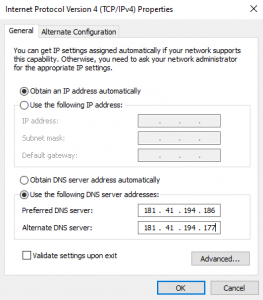
- دکمه OK را بزنید و پنجره را ببندید.
- مرورگر خود را ریاستارت نمایید.
روش اول؛ برای macOS نسخهی ۱۱ و بالاتر:
- با مرورگر اینترنت سیستم، این تنظیمات را دریافت و نصب کنید: https://beshkanapp.ir/free.mobileconfig
- در System Preferences به بخش Profiles بروید.
- پروفایل مربوط به شکن را انتخاب کنید، دکمهی Install را بزنید و مراحل را طی کنید.
- به بخش Network بروید و از فعال بودن شکن مطمئن شوید.
- System Preferences را باز کنید.
- DNS Servers را جستجو کنید و آن را از منوی Dropdown انتخاب کنید.
- روی دکمه + کلیک کنید و یک سرور DNS جدید با نشانی 181.41.194.177 و 181.41.194.186 ایجاد کنید.
- روی Ok کلیک کنید و سپس Apply نمایید.
به صورت عمومی در لینوکس میتوانید با ویرایش /etc/resolv.conf آیپیهای بشکن را به عنوان سرورهای DNS تنظیم کنید. دقت کنید که در صورت وجود NetworkManager این تنظیمات ممکن است بازنویسی شوند.
در ادامه، تنظیمات مربوط به پراستفادهترین توزیع لینوکس (اوبونتو) ارائه میشود:
- روی آیکن اپلیکیشن در منوبار سمت چپ کلیک کنید.
- روی Settings کلیک کرده و سپس Network را انتخاب کنید.
- کانکشن اینترنت خود را از فضای سمت راست انتخاب کنید و سپس روی آیکن چرخدنده کلیک کنید.
- روی برگه IPv4 کلیک کنید تا تنظیمات دی ان اس خودتان را ببینید.
- دی ان اس را از حالت Automatic به Off تغییر دهید.
- نشانی 181.41.194.177 و 181.41.194.186 را در بخش DNS وارد کنید.
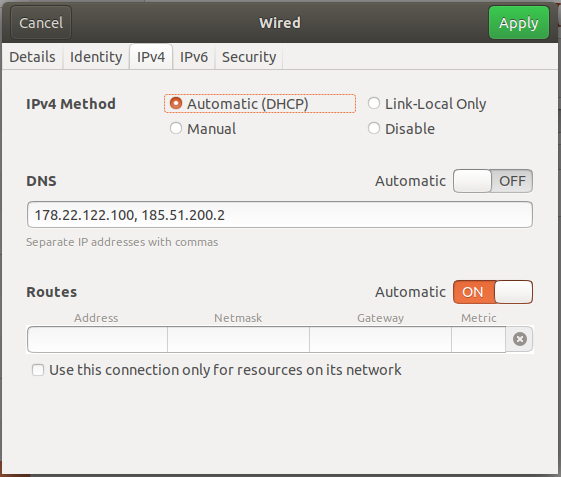
- دکمه Apply را فشار دهید و یک بار کانکشن را قطع و وصل نمایید.
- حال مرورگر خود را ریاستارت کنید.
- از منوی PS4، به بخش Settings > Network > Set Up Internet Connection بروید و یکی از گزینههای Wi-Fi یا LAN cable را انتخاب کنید.
- برای Wi-Fi: از بخش Custom، شبکه دلخواه را انتخاب کنید . سپس در بخش IP Address Settings (automatic) گزینه DNS Settings (Manual) را انتخاب کنید
- برای شبکه کابلی (LAN): در بخش Custom گزینه IP Address Settings (Automatic) و سپس DNS Settings (Manual) را انتخاب کنید
- نشانی 181.41.194.177 و 181.41.194.186 را در بخشهای مربوط به DNS وارد کنید.
- در مرحله بعد MTU Settings را در حالت خودکار و Proxy Server را خالی بگذارید.
- ارتباط اینترنتی را تست کنید
- از صفحه خانه Xbox One، به بخش Settings > Network > Advanced settings > DNS settings > Manual بروید. (اگر گزینه Settings را نمیبینید، My Games & Apps را انتخاب کنید و سپس به Settings بروید.)
- نشانی 181.41.194.177 و 181.41.194.186 را در بخشهای مربوط به DNS وارد کنید.
فرم تماس باما
انتقادات یا پیشنهادات خود را با ما در میان بگذارید
©1401 Beshkan. All Rights Reserved.
©1401 Beshkan. All Rights Reserved.